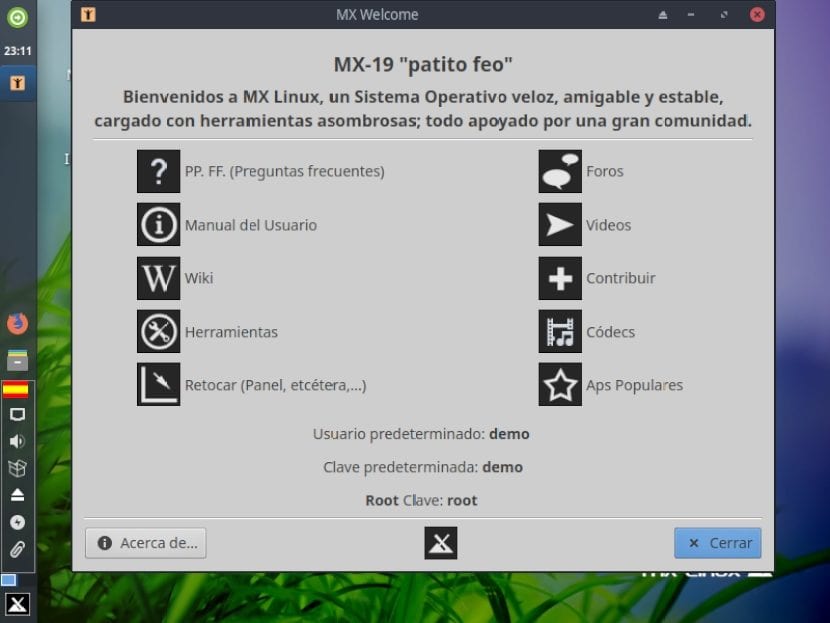
MX-Linux 19 - Beta 1: Distrowatch Distro # 1 została zaktualizowana
Dzisiaj porozmawiamy «MX-Linux», wspaniały «Distro GNU/Linux» że nie tylko to pierwsze miejsce w rankingu serwisu Distrowatch za bycie lekkie, piękne i innowacyjneale dlaczego dał wiele do powiedzenia w jego imieniu niekonserwatywne podejście, jego szczególny styl i fantastyczne własne opakowanie.
Jak u innych poprzednie artykuły na blogu, o czym już szczegółowo rozmawialiśmy co jest «MX-Linux» y co nam na to pozwala «MX-Linux», dzisiaj porozmawiamy bezpośrednio o nowościach zawartych w tej pierwszej wersji beta przyszłości «versión 19»zadzwoń «Patito Feo»i sposób jego instalacji.

Jednak zawsze warto to podkreślić «MX-Linux», że między jego własne opakowanie i wrodzone cechy zapewnić możliwość, że Użytkownicy tego samego, mogą w miarę możliwości twórz własne, dostosowane i zoptymalizowane wersje w formacie ISO, z nowymi funkcjami i możliwościami, aby mieć rodzaj «Distro personalizada» które mogą następnie udostępniać społecznościom lub grupom.
Co nowego w MX-Linux 19 - Beta 1 (MX-19b1)
Według jego oficjalnego bloga «MX-Linux 19» w jej «versión Beta 1» ma następujące nowy:
Zaktualizowana paczka
- Nowy pakiet podstawowy z niedawno wydanej wersji DEBIAN 10 (pogromca), a także zaktualizowany i dostosowany pakiet podstawowy Repozytoria społeczności AntiX i MX.
- Pakiety Zaktualizowany firmware do najnowszych dostępnych wersji.
Programy włączone
- XFCE - 4.14
- GIMP - 2.10.12
- STÓŁ - 18.3.6
- Jądro - 4.19.5
- Firefox - 68
- VLC - 3.0.8
- Clementine - 1.3.1
- Thunderbird - 60.8.0
- LibreOffice - 6.1.5 (Więcej aktualizacji zabezpieczeń)
Wśród wielu innych już uwzględnionych i dostępnych w ich osadzonych repozytoriach.
Rozładowanie
Jest «versión Beta 1» de «MX-Linux» dostępne od 25 sierpnia 2019, jest dostępny do bezpośredniego pobrania z witryny SourceForge, z poniższego linku:
Warto zaznaczyć, że jego twórcy, Wydali tę wersję beta wyłącznie do celów testowych a nie być ostatecznym lub ostatecznym modelem do długotrwałego użytkowania.
Instalacja MX-Linux
Po pobraniu «Imagen ISO», należy skopiować do pliku «CD/DVD/USB» do przetestowania na sprzęcie fizycznym lub w formie cyfrowej do przetestowania na «Máquina Virtual (MV)» i uruchomiony (uruchomiony) w dowolnym z 2 ujawnionych przypadków, zaczyna się od następującego ekranu:
krok 1
Inicjalizacja MX-Linux
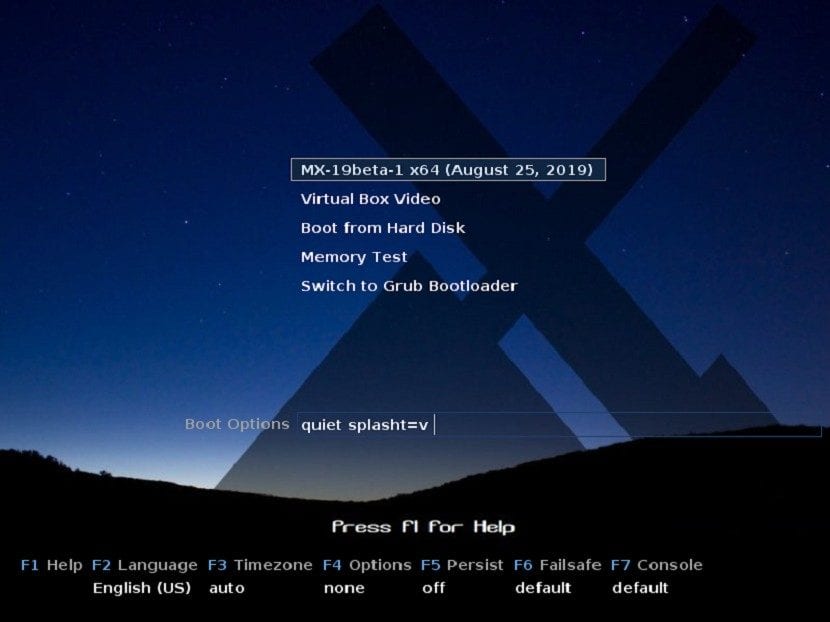
W tym ekran powitalnyW razie potrzeby i według uznania użytkownika opcje rozruchu należy skonfigurować za pomocą klawiszy funkcyjnych «"F2", F3", F4", "F5", "F6" y "F7"». Które są przeznaczone dla następujących konfiguracji:
- Język F2: do ustawić język w którym system rozruchowy i dystrybucja powinny być wyświetlane. Będzie to ten sam plik, który zostanie automatycznie przeniesiony na dysk twardy po zainstalowaniu, chyba że zaznaczono inaczej.
- Strefa czasowa F3: do ustawić strefę czasową który będzie rządził dystrybucją w formacie na żywo (na żywo). Będzie to ten sam plik, który zostanie automatycznie przeniesiony na dysk twardy po zainstalowaniu, chyba że zaznaczono inaczej.
- Opcje F4: do skonfigurować parametry czasu i daty który będzie używany podczas uruchamiania systemu Live. Będzie to ten sam plik, który zostanie automatycznie przeniesiony na dysk twardy po zainstalowaniu, chyba że zaznaczono inaczej.
- F5 Wytrwałość: do włącz funkcję trwałości w przypadku korzystania z obrazu na dysku USB, to znaczy, aby zachować zmiany wprowadzone w Live USB, gdy jest ono wyłączone (zamknięte).
- F6 Tryb bezpieczny: do przeprowadzić optymalizację graficzną obciążenia dystrybucji, szczególnie na poziomie rozdzielczości wideo, aby zminimalizować awarie rozruchu.
- Konsola F7 (terminal): do ułatwiają zmianę rozdzielczości na konsolach wirtualnych. Przydatne do uruchamiania instalacji z wiersza poleceń lub debugowania procesu wczesnego uruchamiania. Używaj go ostrożnie, ponieważ te parametry mogą powodować konflikty z ustawieniami trybu jądra. Ta opcja nie jest przenoszona po zainstalowaniu Distro.

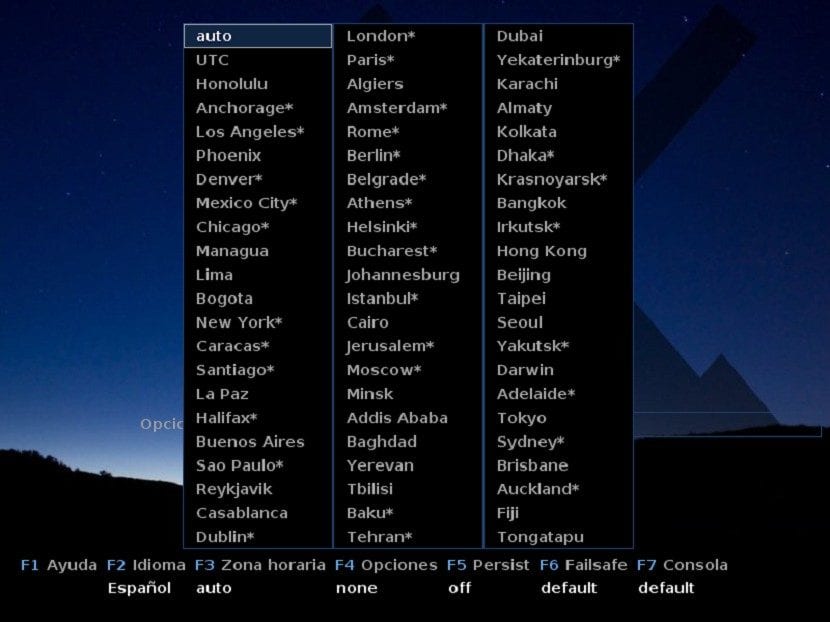
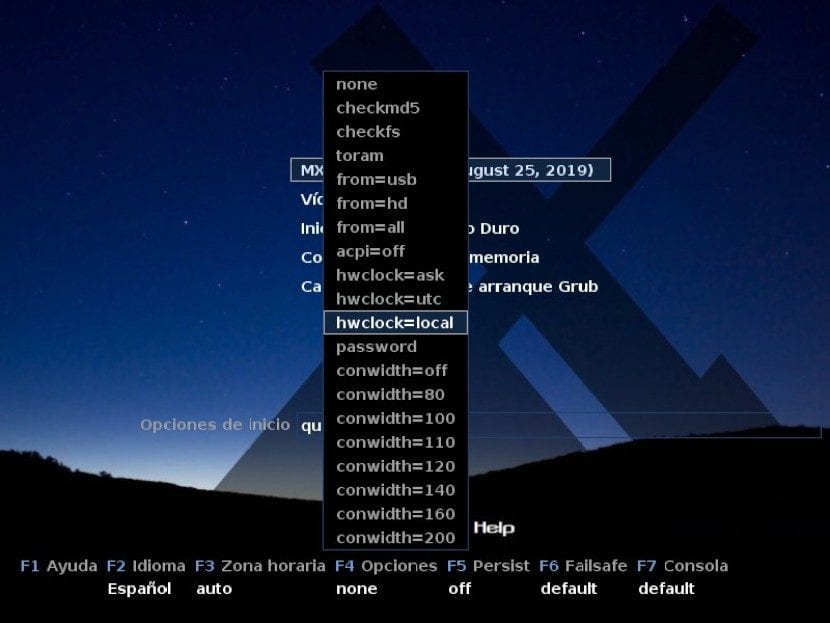
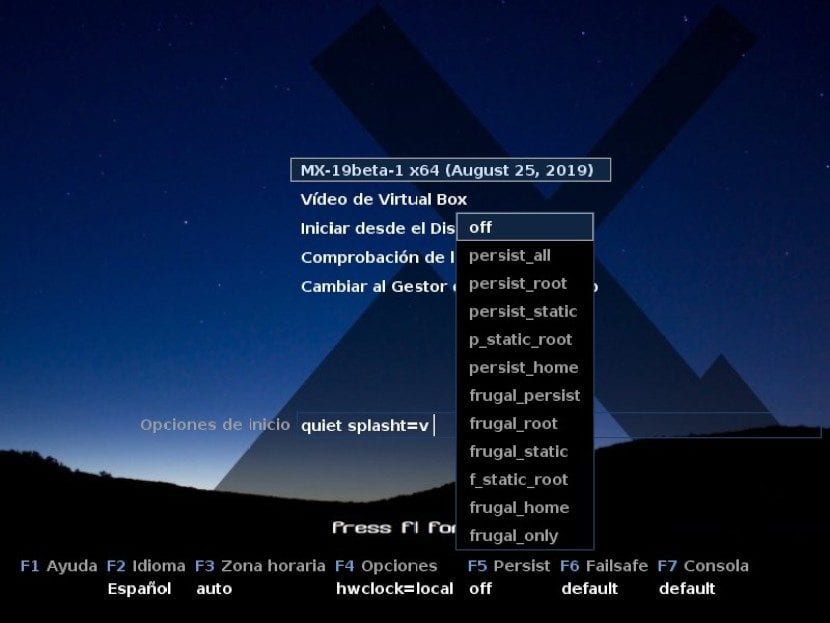
Po skonfigurowaniu pozostaje tylko nacisnąć klawisz «Enter» o pierwszej wywołanej opcji «MX-19beta-1 x64 (August 25, 2019)» a następnie wykonaj poniższe kroki, aby uruchomić dystrybucję na żywo, zainstalować, zrestartować i przetestować.
krok 2
Uruchamianie MX-Linux
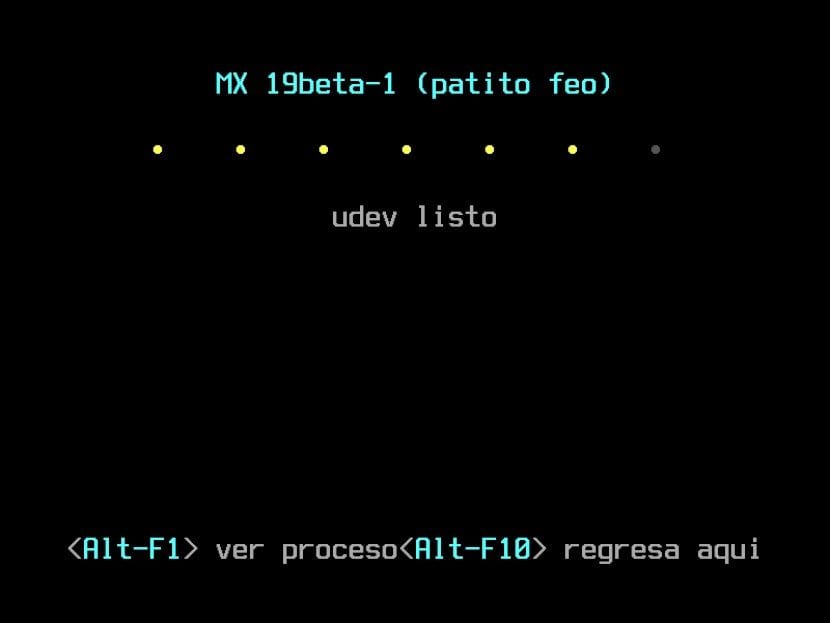

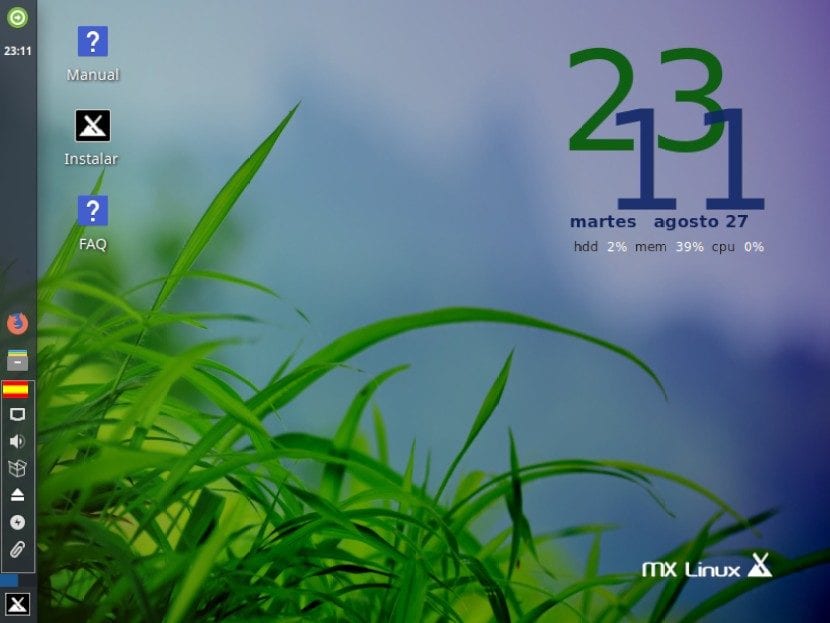
krok 3
Instalacja MX-Linux
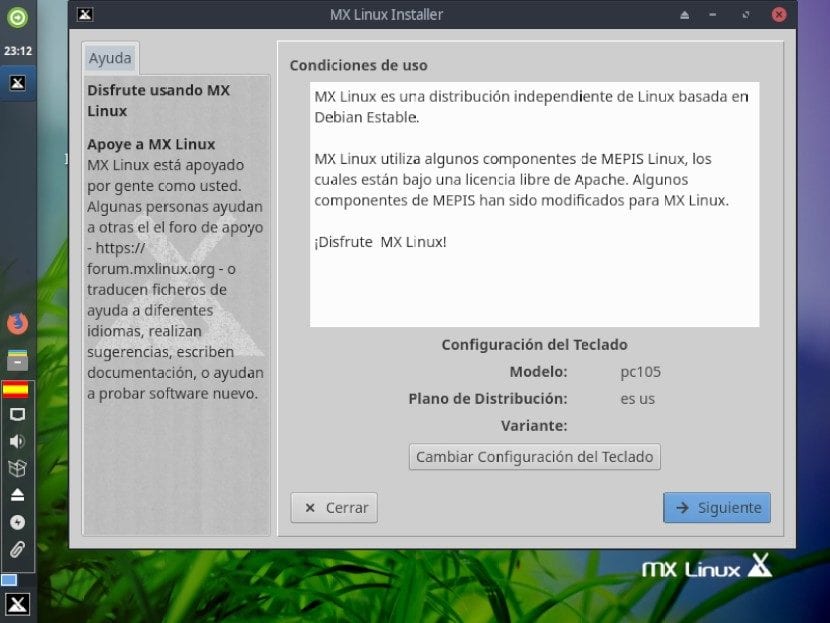
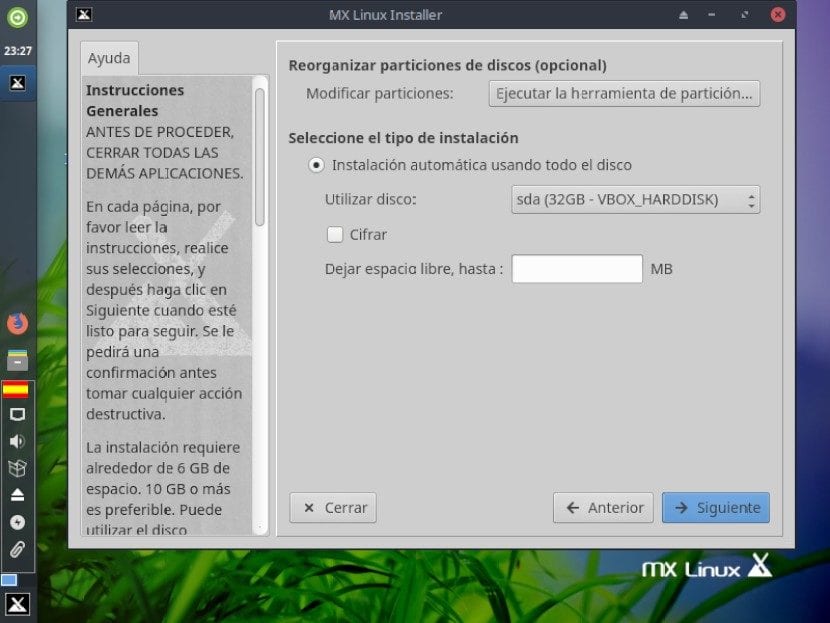



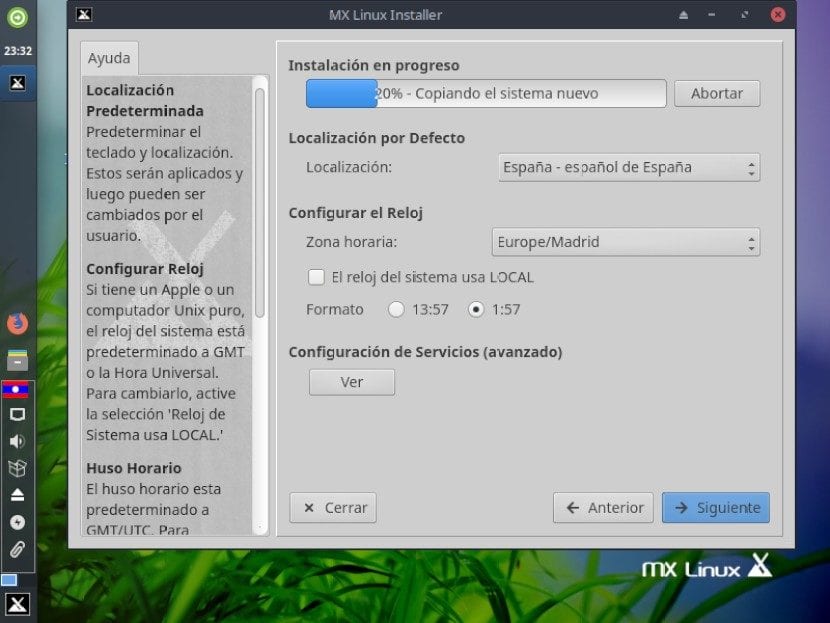


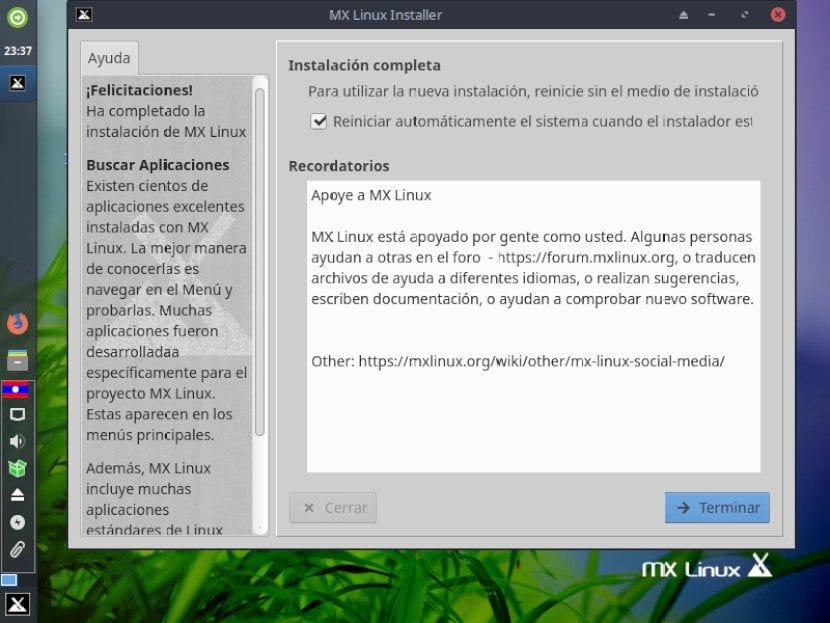

krok 4
Pierwsze uruchomienie MX-Linux



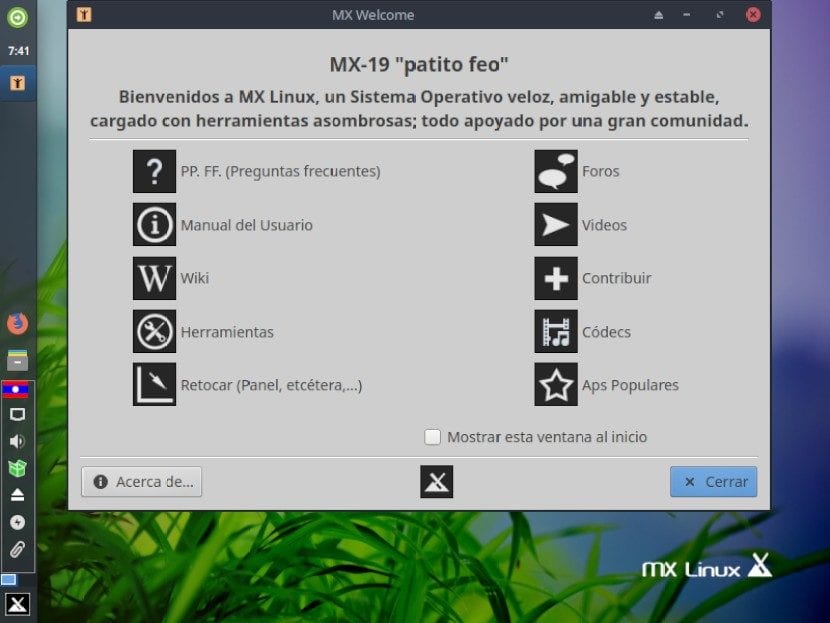

krok 5
Recenzja aplikacji MX-Linux
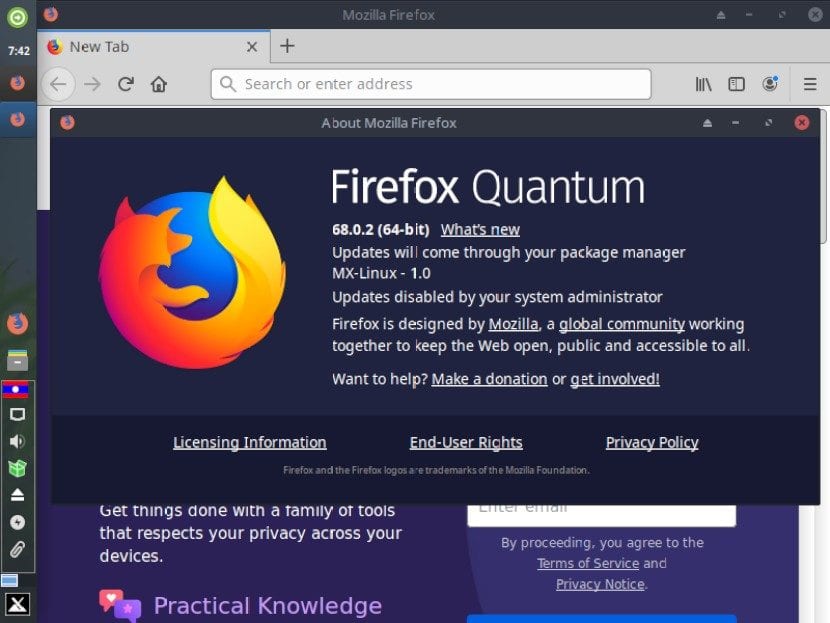
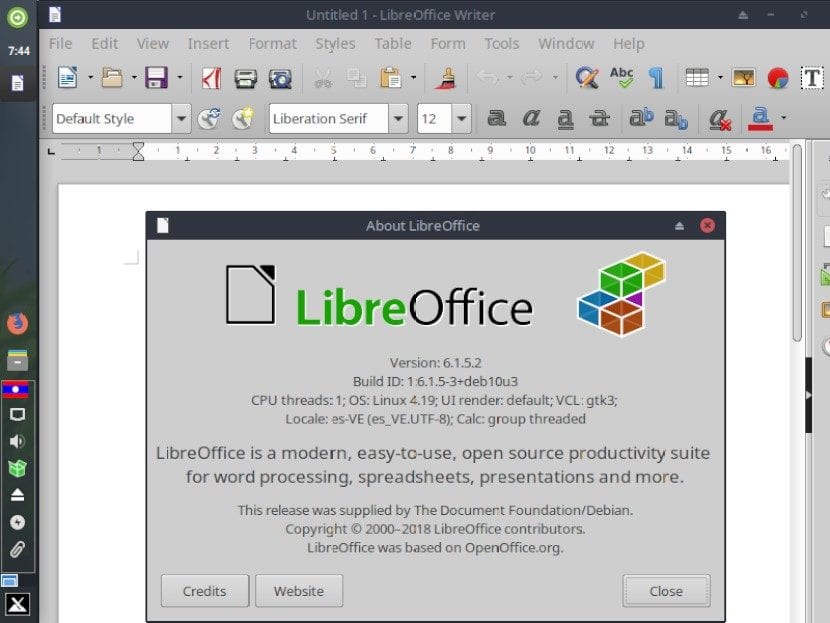
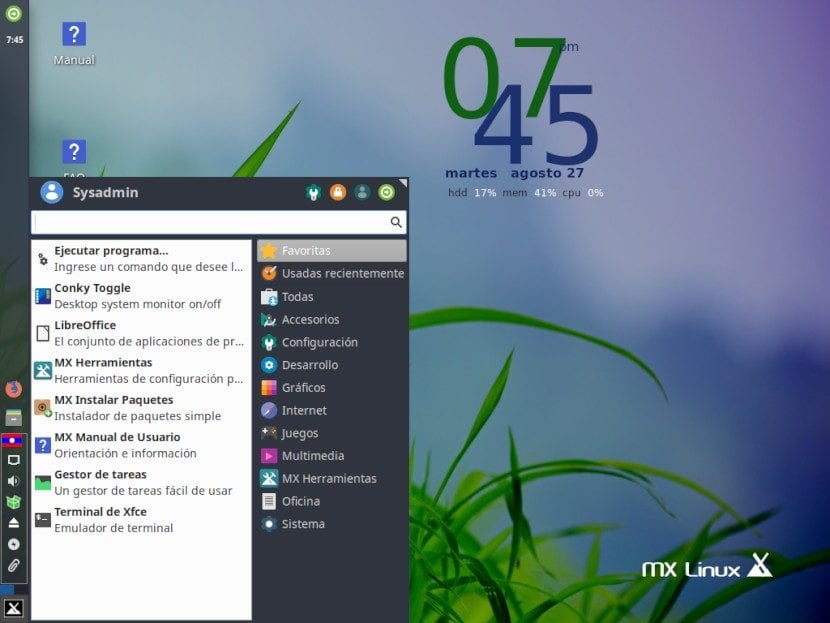
krok 6
Zamknięcie MX-Linux
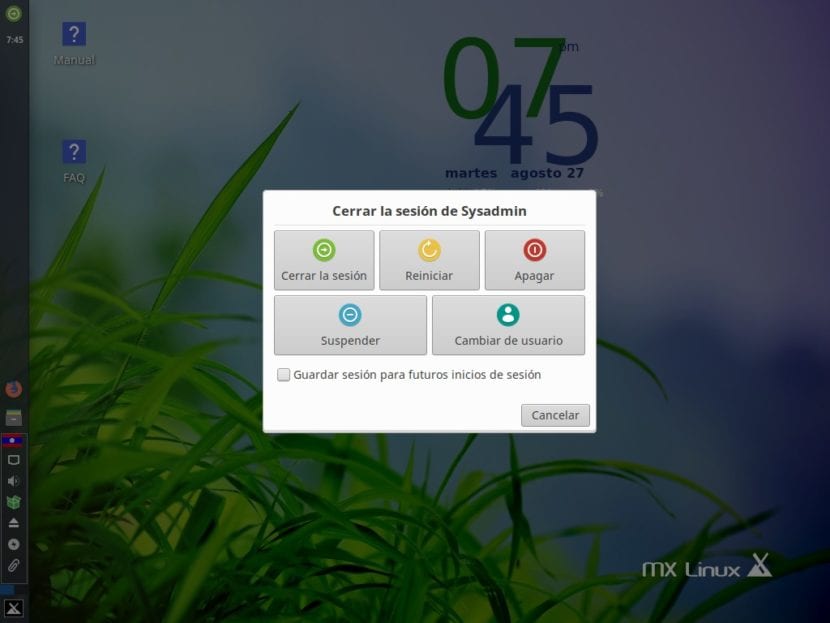
Wnioski
Jak widać, «MX-Linux» W swojej pierwszej wersji beta to obiecuje. Prosty, lekki, piękny i funkcjonalny Distro. Ponadto, jak już wspomniano, jego niezwykłe własne opakowanie zawiera programy takie jak «MX Snapshot», czyli aplikacja umożliwiająca generowanie pliku «Imagen ISO» dostosowane i zoptymalizowane pod kątem prądu «Sistema Operativo»tak jak jest do dziś. Bardzo podobny do «Remastersys y Systemback».
I wreszcie zawiera 2 aplikacje o nazwie «MX Live USB Maker (Creador de USB Vivo MX)» y «dd Live USB» gotowy do użycia do nagrywania «Imagen ISO» nowej, dostosowanej i zoptymalizowanej dystrybucji bieżącej «Sistema Operativo» więcej niż jeden «Unidad USB».
Zresztą jest to Distro, które warto sprawdzić.
Cóż, trzeba powiedzieć, że jedną z jego głównych funkcji jest to, że używa SysVinit jako domyślnego systemu startowego, mimo że ma zainstalowany systemd, ale nie jest aktywowany. Użyj systemd-shim, aby emulować funkcje systemd, których potrzebują niektóre programy. Być może dlatego zajmuje pierwsze miejsce w rankingu i ma coraz więcej obserwujących.
Cóż, to musi być z tego powodu, ponieważ nie z powodu piękna, ponieważ jest brzydsze niż bicie ojca